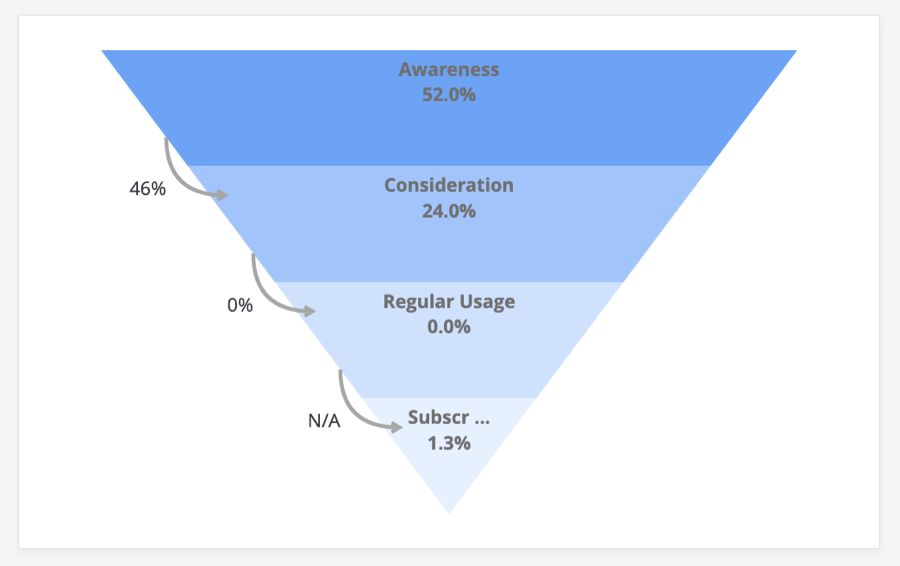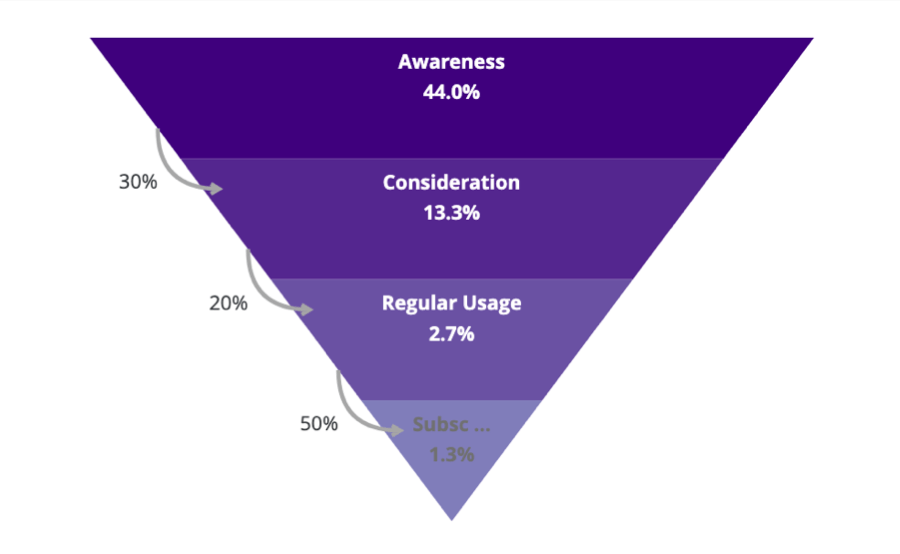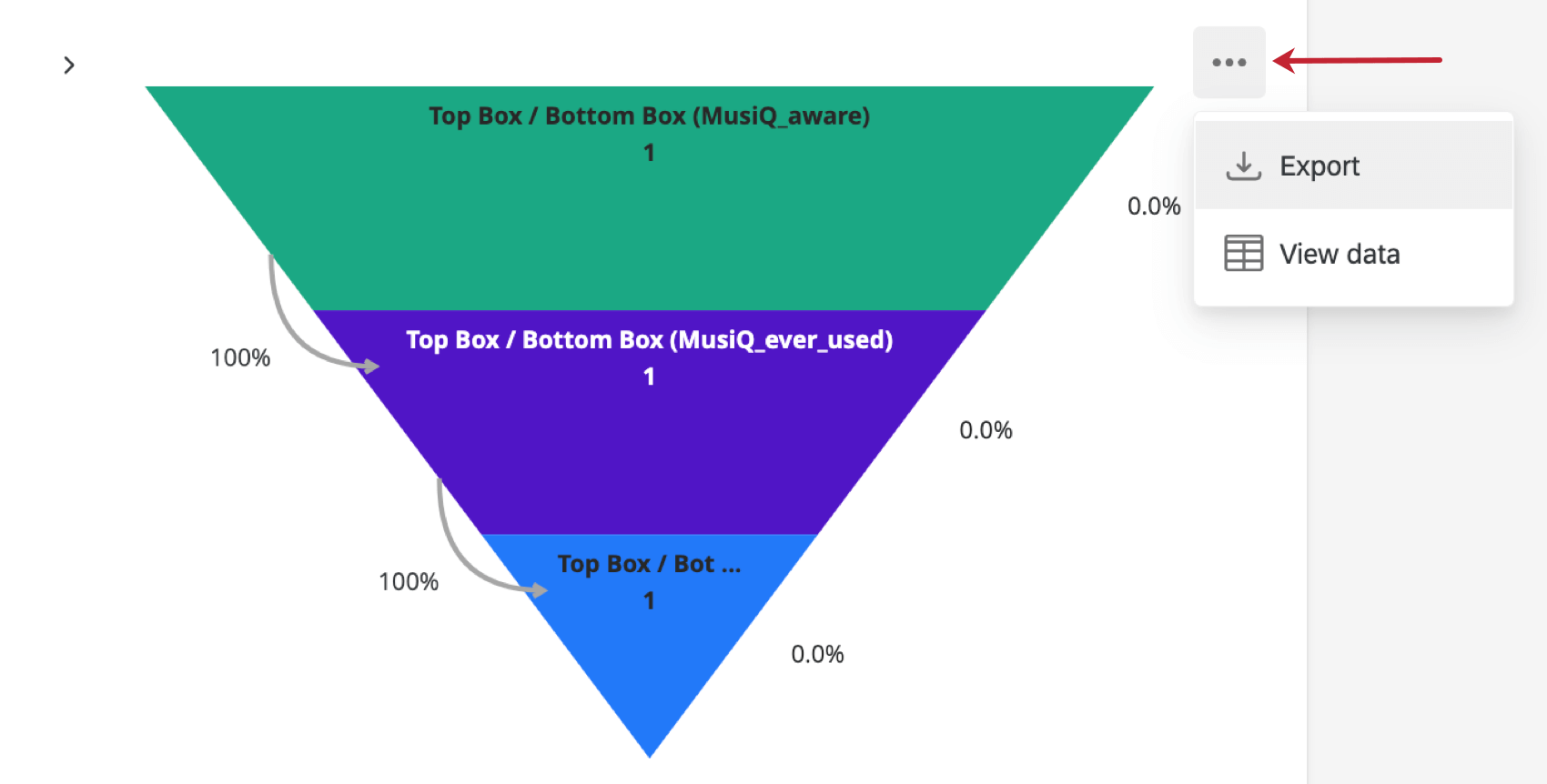Widget d’entonnoir (BX)
À propos du Widget Entonnoir
Les widgets d’entonnoir sont un type de widget qui n’apparaît que dans les projets de l’Organisation Tracker. Ils indiquent la proportion de personnes ayant différents niveaux d’interaction avec une organisation. Par exemple, ce widget peut vous aider à évaluer le nombre de personnes qui connaissent l’organisation par rapport au nombre de personnes qui utilisent régulièrement un produit de cette marque.
Interprétation
Les widgets de type “entonnoir” tirent leur nom d’un concept appelé “entonnoir de la marque”. L’entonnoir de la marque est un phénomène qui mesure le lien entre votre marque et le client, vous permettant d’évaluer le déclin d’une population de clients d’un niveau d’interaction avec la marque au niveau suivant.
Par exemple, de nombreuses personnes peuvent connaître le nom de votre marque et ce qu’elle vend (notoriété) ; mais moins de personnes vous considèrent lorsqu’elles effectuent un achat dans le même domaine, et moins encore préfèrent votre organisation ou s’y sentent profondément fidèles par rapport à d’autres dans le même domaine en tant qu’utilisateurs réguliers. L’objectif d’un widget d’entonnoir est de vous aider à comprendre à la fois la proportion de ces populations et les chutes au fur et à mesure que votre organisation tente de convertir davantage de prospects en clients fidèles.
Configuration de l’enquête
Avant de concevoir votre enquête ou de collecter des informations, il est important de réfléchir à l’aspect que vous souhaitez donner à votre entonnoir de marque.
Consultez la section Rapports sur l’entonnoir de conversion pour obtenir des conseils sur les différents types de questions que vous pouvez inclure dans l’entonnoir, sur ce que les outils de suivi de l’organisation mettent en place pour vous et sur ce à quoi doit ressembler la configuration de votre enquête si vous ajoutez des personnalisations.
Exigences relatives aux données du tableau de bord
Le widget “entonnoir” a été conçu en tenant compte des choix multiples. Le projet Organisation Tracker se charge généralement de la mise en place de vos données. Toutefois, si vous avez des rapports sur la façon dont cela a été préparé, ou si vous avez personnalisé votre propre configuration de l’Organisation Tracker, consultez la rubrique Cartographie des données sur la page d’assistance Conversion Funnels Reporting.
Configuration des Widgets
Les Chronomètres de l’Organisation ne doivent jamais afficher les données d’une seule organisation à la fois. Dans les étapes suivantes, nous allons prendre l’exemple de l’ajout de notre organisation de démonstration, MusiQ.
- Pour chacun des niveaux de votre entonnoir, cliquez sur Ajouter sous la rubrique Métrique.
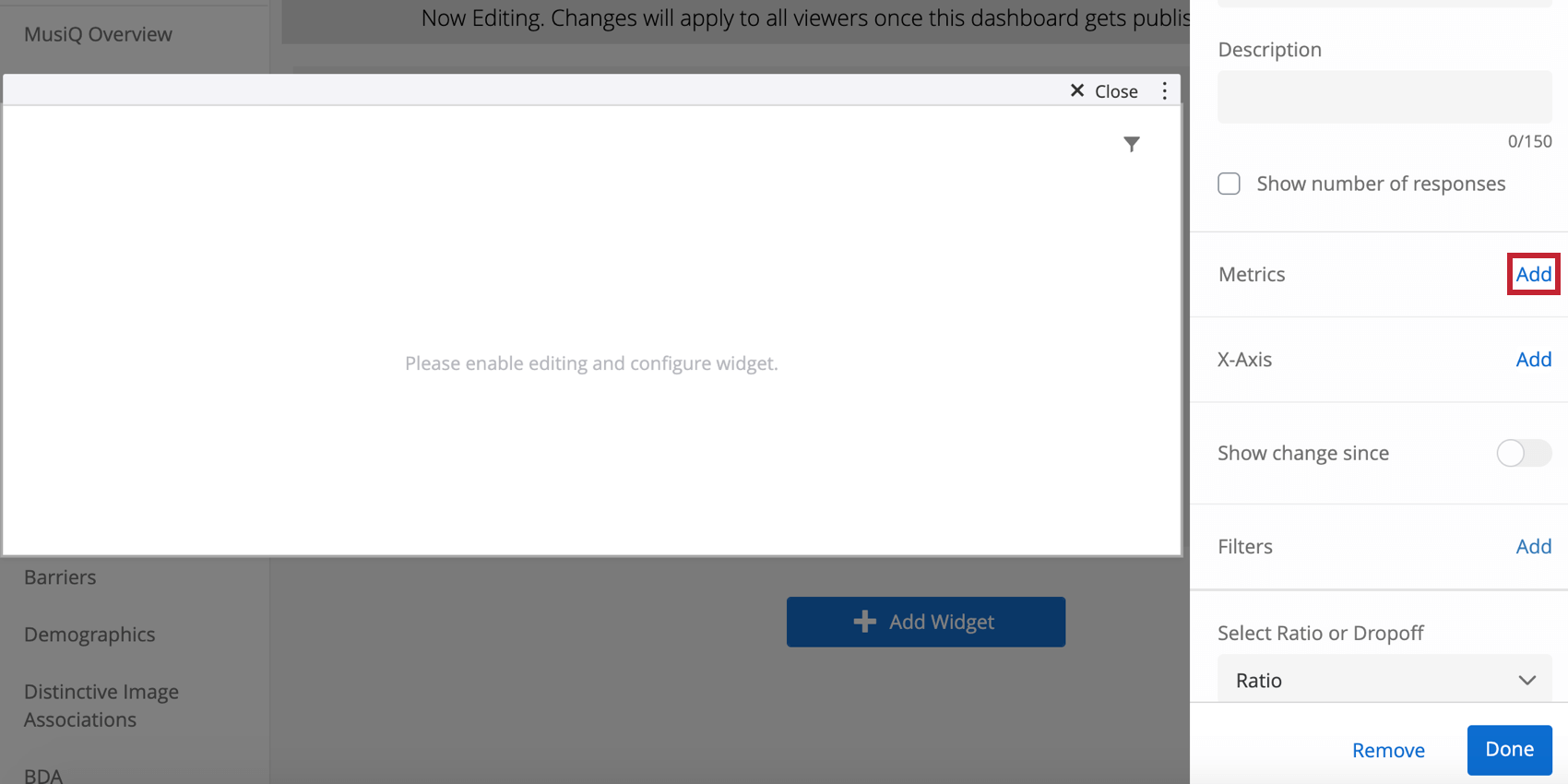
- Sélectionnez la mesure que vous souhaitez afficher, ainsi que le champ. Pour plus d’informations sur la configuration des métriques de widgets, voir les métriques de widgets.
 Exemple 1 : Nous avons utilisé des questions à choix multiples à réponses multiples. Je choisis la question pertinente, puis l’organisation MusiQ.Exemple 2 : Nous avons dû mettre en place des données intégrées spéciales. Je trouve le champ MusiQAwareness et je sélectionne la valeur 1. Voir Préparation des données pour plus de détails sur les cas où ces données intégrées peuvent être utilisées.Astuce : Vous devez classer vos indicateurs dans l’ordre logique de notre entonnoir, donc commencer par l’indicateur le plus large (généralement la notoriété).
Exemple 1 : Nous avons utilisé des questions à choix multiples à réponses multiples. Je choisis la question pertinente, puis l’organisation MusiQ.Exemple 2 : Nous avons dû mettre en place des données intégrées spéciales. Je trouve le champ MusiQAwareness et je sélectionne la valeur 1. Voir Préparation des données pour plus de détails sur les cas où ces données intégrées peuvent être utilisées.Astuce : Vous devez classer vos indicateurs dans l’ordre logique de notre entonnoir, donc commencer par l’indicateur le plus large (généralement la notoriété). - Répétez les étapes 1 et 2 pour ajouter un niveau sur deux.
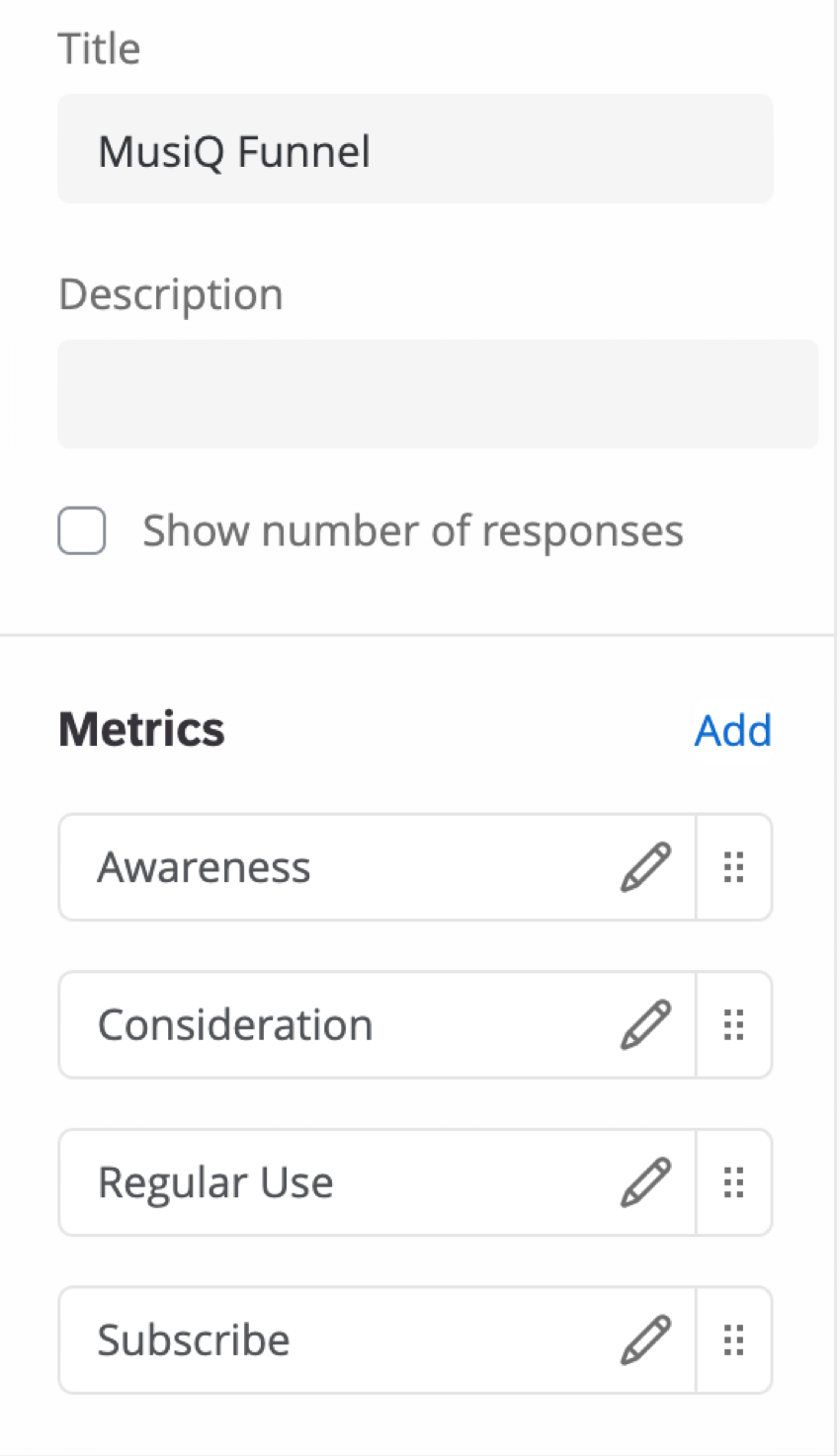 Astuce : Si vous n’avez pas mappé votre champ de données intégrées, ce champ n’apparaîtra pas dans la liste des métriques. Vous devez d’abord configurer les étiquettes comme décrit dans la section Mappage des données.Astuce : Si vous n’avez pas regroupé les boîtes du haut ou similaires dans l’enquête, vous devrez soit mettre à jour l’enquête et l’ensemble de données pour le faire (voir Configuration de l’enquête), soit recoder les valeurs dans la cartographie (voir FAQ).
Astuce : Si vous n’avez pas mappé votre champ de données intégrées, ce champ n’apparaîtra pas dans la liste des métriques. Vous devez d’abord configurer les étiquettes comme décrit dans la section Mappage des données.Astuce : Si vous n’avez pas regroupé les boîtes du haut ou similaires dans l’enquête, vous devrez soit mettre à jour l’enquête et l’ensemble de données pour le faire (voir Configuration de l’enquête), soit recoder les valeurs dans la cartographie (voir FAQ). - Si les niveaux sont ajoutés de manière incorrecte, vous pouvez les réorganiser sous Métriques en les faisant glisser et en les déposant.
- Le nom du graphique est généralement “[Organisation] Funnel”, comme “MusiQ Funnel”
- Vous pouvez définir une couleur pour chaque niveau.
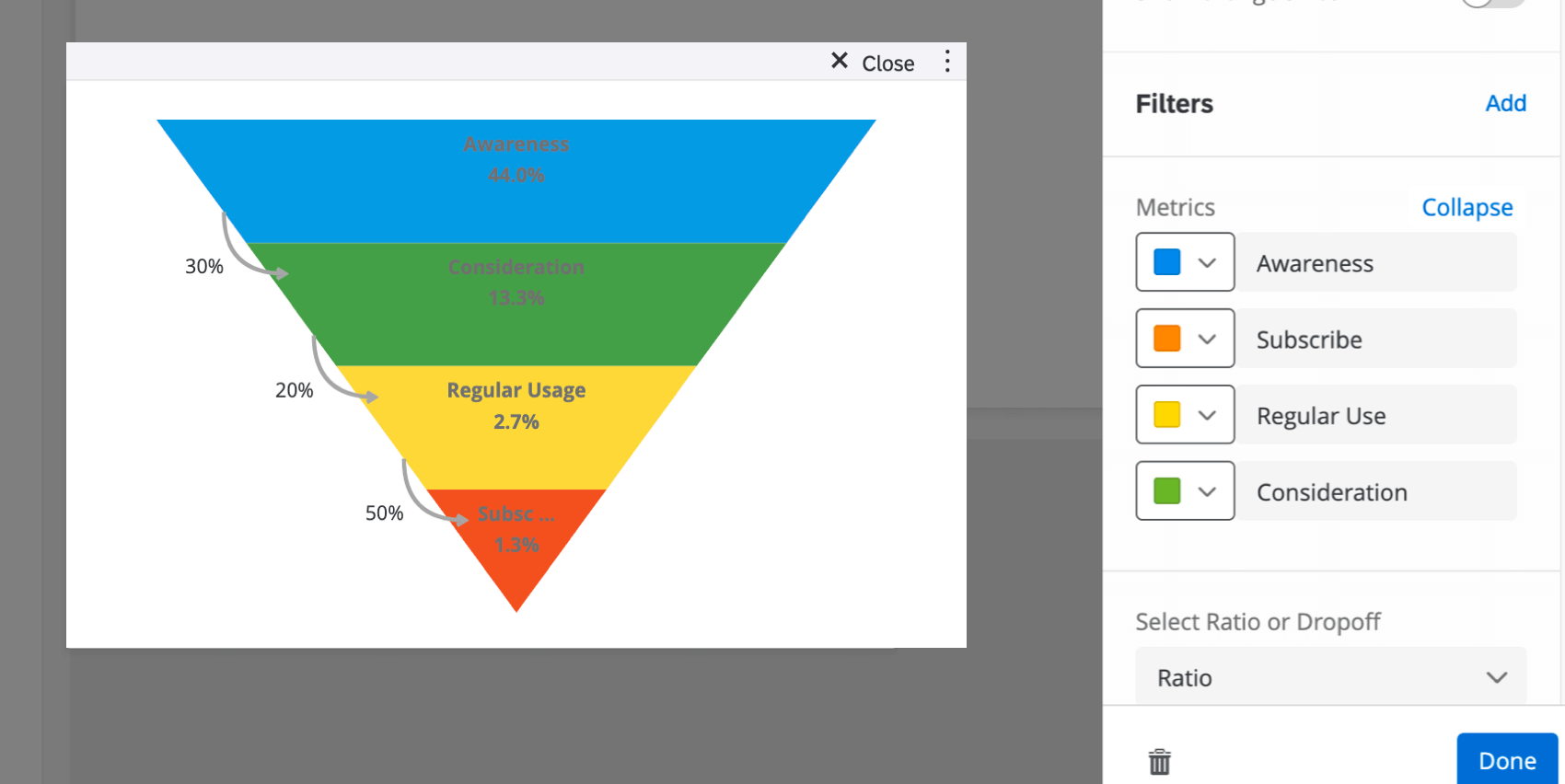
- Choisissez entre le ratio et la chute :
- Ratio : Choix le plus courant. Combien de personnes sont ajoutées à chaque niveau.
- Déclin : combien de personnes sont perdues à chaque niveau.
Afficher les modifications depuis
L’option Afficher les changements depuis vous permet de voir comment les valeurs de vos champs ont évolué dans le temps. Après avoir activé cette bascule, sélectionnez le champ à utiliser comme date, ainsi que la période qui vous intéresse. La modification associée apparaîtra dans votre Widget à côté de chaque champ.
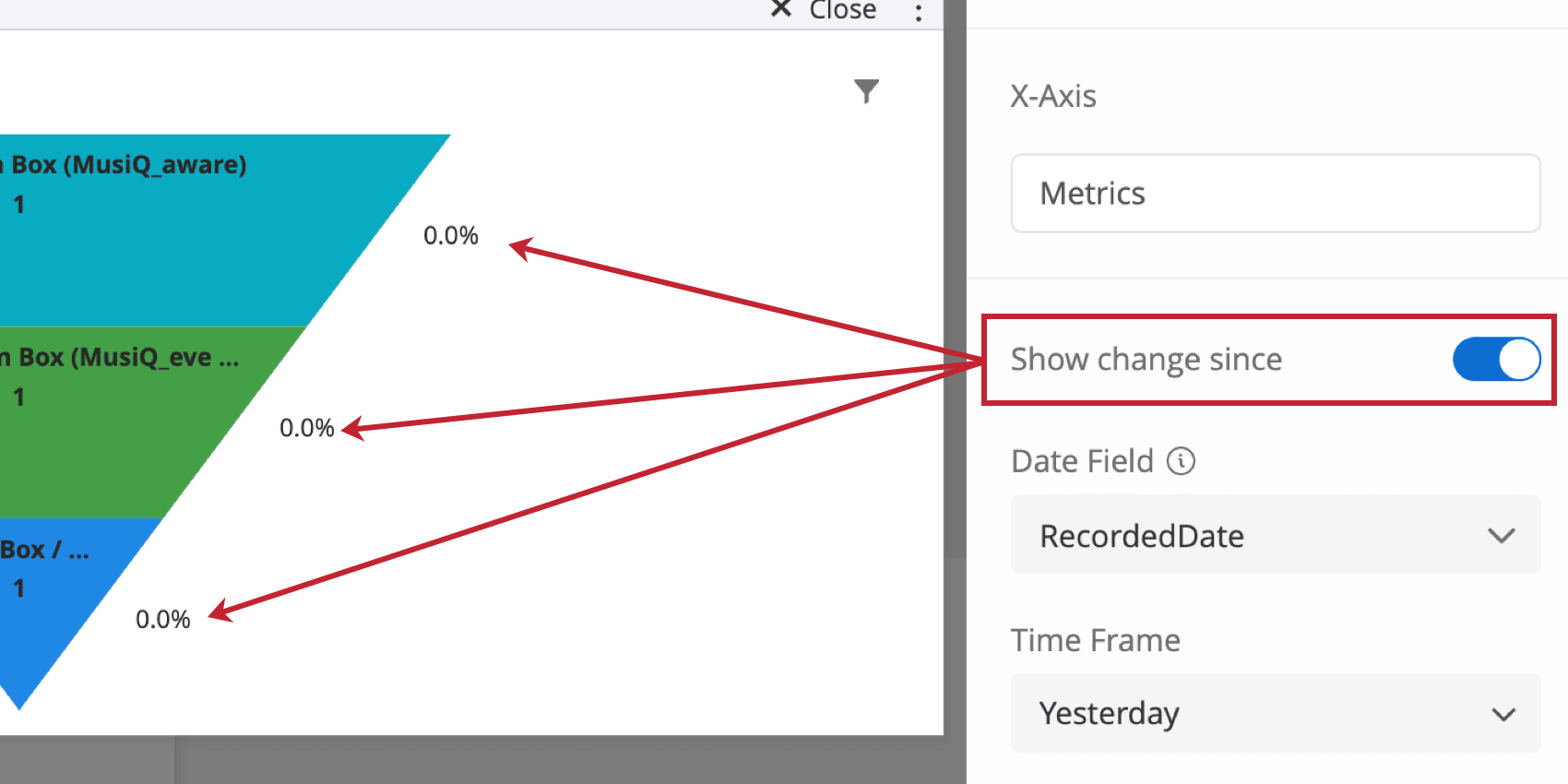
Astuce : Notez que les pourcentages diminuent à mesure que l’entonnoir se rétrécit, signe de l’ordre logique des niveaux. Si vous avez mis en place votre widget et que les pourcentages ne diminuent pas, demandez-vous pourquoi.
- Les niveaux de l’entonnoir sont-ils simplement désordonnés ?
- Dans la conception et la programmation de nos enquêtes, les personnes interrogées sont-elles tenues de répondre de manière logique ? Par exemple, les répondants se voient-ils présenter, dans la rubrique “Considération”, des marques qu’ils n’ont pas sélectionnées dans la rubrique “Connaissance”, ce qui signifie qu’ils peuvent répondre qu’ils considèrent une organisation, même s’ils n’ont pas répondu à l’origine qu’ils en étaient conscients ? Si c’est le cas, envisagez de reporter les réponses pour réduire ce problème.
Options supplémentaires
Cliquez sur les trois points horizontaux dans le coin supérieur droit de votre widget pour afficher des options supplémentaires.